كما نرى من الصورة السابقة, يوجد في اصدارات اكسل المختلفة أعداد كبيرة من الأسطر والأعمدة, ففي اصدار 2003, يوجد لدينا 256 عمود و 65536 سطر أو صف, في حين أنه في اصداري 2007 و2010 يوجد لدينا 16384 عمود و 1048576 صف, حجم كبير جداً من المساحة مطلوب منك التنقل ضمنها اثناء عملك على البيانات التي تحتويها ورقة العمل لديك مما يتطلب منك معرفة خاصةً بأقصر الطرق وأكثرها فعاليةً في حفظ وقتك, وهو الأمر الذي أشرت إليه في تدوينتي السابقة التنقل ضمن ورقة العمل حيث شرحت لك من خلالها طريقة فعالة جداً تستفيد منها في عملية التنقل ضمن ورقة العمل بسرعة وكفاءة ممتازتين لك باستخدام الأزرار Ctrl + الأسهم.
اليوم سأتكلم عن التحديد لنطاق ما,فهو من العوامل الرئيسية بنظري لاضاعة الوقت الفعال اثناء العمل ضمن بينات من حجم كبير إذ كل مازاد حجم النطاق المطلوب تحديده “مهما كان سبب التحديد”, كلما زاد مقدار اضاعة الوقت الفعلي للعمل, لأنه وخلال التحديد أي خطأ ممكن أن يرتكب يعني أنك قد أضعت التحديد بالغالب وبالتالي فعليك البدء بعملية التحديد من جديد آخذين بالإعتبار عدد الصفوف والأعمدة المتاحة في ورقة العمل, سيكون التحديد عملية جداً مرهقة.
أحدى أسهل وأفضل طرق التحديد هي استخدام الزر Shift مع الأزرار التي تكلمنا عليها في تدوينة التنقل ضمن ورقة العمل, فالزر Shift هو الزر المسؤول عن عملية التحديد, فبمجرد الضغط عليه باستمرار بالتزامن مع تحريك الأسهم من الكيبورد بأي اتجاه, فإن اكسل سيقوم بالتحديد.
إذا الأسهم مع Ctrl ستكون للتحرك السريع من زاوية إلى زاوية لمجموعة من الخلايا المليئة حسب مارأينا سابقاً, أما زر Shift فسيقوم بعملية التحديد.
ملاحظات مهمة:
- لفهم هذه التدوينة وللاستفادة منها, عليك قراءة تدوينة التنقل ضمن ورقة العمل أولاً كونها تشكل مدخلاً مهماً لهذه التدوينة.
- عملية التحرك والإنتقال ستتم بمجرد استخدام الأسهم مع أو بدون Ctrl, وظيفة Ctrl هي تسريع التنقل باستخدام الزوايا فقط, وبالتالي هذا يؤدي بنا إلى نتيجة ذكرتها سابقاً بأن الضغط على Ctrl بمفرده لن يفعل شئياً وبالتالي فعليك الإنتباه عند استخدام الأسهم خاصة مع التحديد وفق هذا الدرس, أقصد بكلامي أنك أردت مثلاً تحديد 2000 سطر, قمت بتحديد جزء منها بأي طريقة كانت, الماوس, بالأسهم مع shift و Ctrl … المهم توقفت قليلاً ثم تابعت التحديد, كن متأكداً أنك ستضغط على Shift قبل الضغط على أي سهم وإلا فإنك ستخسر التحديد الذي قمت به وتضطر آسفاً للبداية من جديد.
- وضعية اليد على الكيبورد مهمة للحصول على فعالية عالية عند استخدام الإختصارات ضمن اكسل, التموضع الأمثل ليديك بالنسبة للوحة المفاتيح هي بأن تضع يدك اليمنى بجوار الأسهم واليسرى من الجهة الأخرى ( اليسرى ) للكيبورد, لو طبقنا كلامنا على الدرس الحالي, فأنه يتوجب عليك استخدام اليد اليمنى للتحكم بالأسهم فقط, واليسرى للتحكم باستخدام Ctrl و Shift.
- قراءة أي معلومة خاصةً لو كانت معلومة تطبيقية لن تفيدك بشئ, وحدها التجربة ستفيدك في فهم ماتقرأه وبالتالي في حفظه والمقدرة على تطبيقه لاحقاً.
بأمان الله وحفظه.







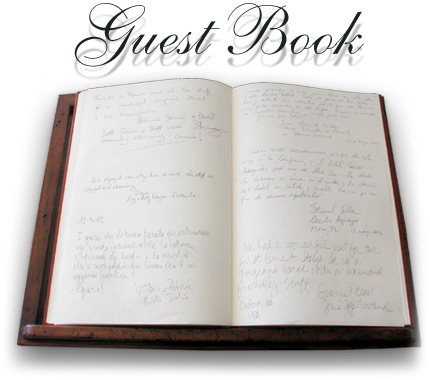








0 comments: